來自:良許Linux(微訊號:liangxuxiansheng)
我們在 Linux 環境下工作時,每天肯定會跟各種各樣的文字檔案打交道。這些檔案,有時候會非常長,無法在一屏的空間內顯示完全。所以,在檢視這種檔案時,我們需要分頁顯示。這時,我們就可以使用 more 命令。
more 命令基本用法
more 命令使用方法很簡單,只需在 more 之後跟上文字名即可:
more file_name
比如,我們要檢視 /var/log/dmesg 檔案,只需:
more /var/log/dmesg
執行結果如下圖示,有 Linux 基礎的朋友應該對這個結果很熟悉。

在終端的左下角,會顯示已顯示的文字內容在全文的佔比情況。如果我們想要檢視下一屏的內容,只需按空格鍵即可。翻頁之後,我們也會看到左下角百分比相應增長。
常用按鍵:
- 空格鍵:檢視下一屏;
- 回車鍵:往下滾動一行;
- b 鍵:往前檢視一屏;
- q 鍵:退出。
這些都是 more 命令的基本用法,很多朋友應該都很熟悉。接下來,良許就帶領大家一步步深入 more 命令的高階用法。
從指定行開始顯示
使用 more 命令時,預設是從第一行開始顯示。但有時我們可能想直接從 100 行開始看,那要怎麼操作呢?其實只需加一個 +100 即可。
more +N file_name
比如:
more +100 /var/log/dmesg

限制每頁顯示的行數
more 命令預設是整屏顯示,如果我們一次只想檢視幾行,要怎麼操作?只需加一個 -N 選項即可,N 就是你想要檢視的行數。
more -N file_name
比如對於 /var/log/dmesg 檔案我們一次只想檢視 10 行,我們可以這樣:
more -10 /var/log/dmesg
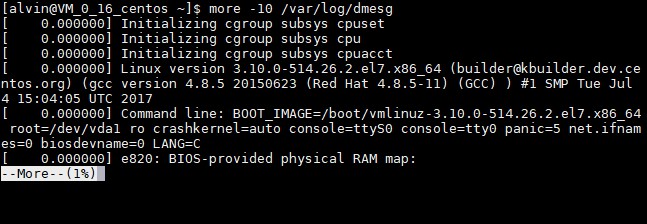
這樣在終端裡,我們一次只可以看到 10 行內容,按一下空格鍵,就會繼續顯示下 10 行內容。
顯示操作提示資訊
如果我們想要顯示 more 命令的一些提示資訊,我們可以加上 -d 選項。
more -10 -d /var/log/dmesg

我們可以看到,在最底下一行,除了顯示百分比之外,還額外顯示了提示資訊。如果我們隨便按了一個不會被 more 命令識別的按鍵,它會提示你按 h 按鍵檢視幫助資訊。

如果我們按下 h 按鍵,它會顯示所有幫助資訊:
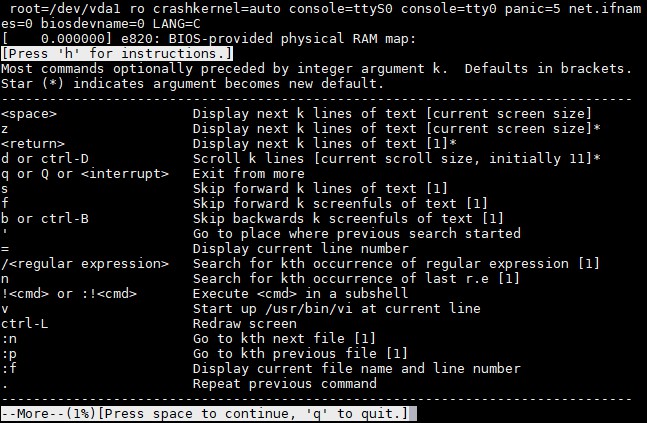
禁止滾動
如果我們一次顯示 10 行,按一下空格鍵,它會往下繼續顯示 10 行,像這樣:
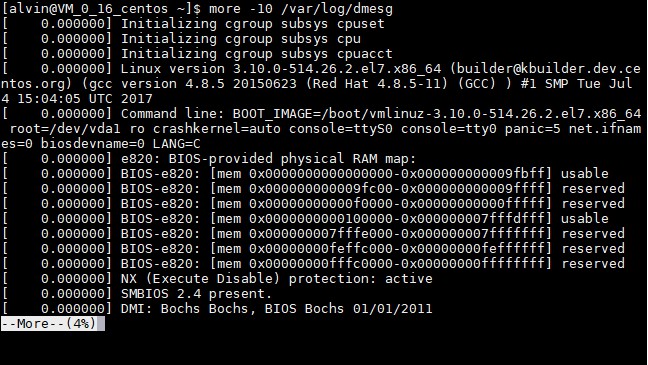
這是按了一次空格鍵的效果,終端裡一共顯示了 20 行,也就是它會一直往下滾動。那如果我們不想這樣滾動顯示,每次都只檢視 10 行呢?我們只需加上 -c 選項。
more -10 -c /var/log/dmesg
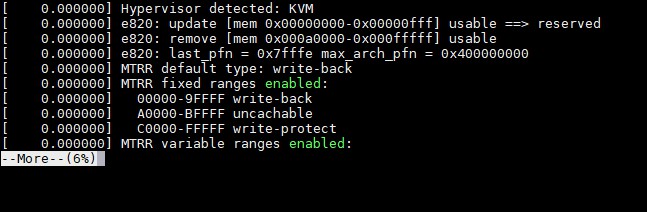
我們按了兩次空格了,但終端裡還是隻顯示 10 行的內容。
●編號701,輸入編號直達本文
●輸入m獲取文章目錄

運維
更多推薦《25個技術類公眾微信》
涵蓋:程式人生、演演算法與資料結構、駭客技術與網路安全、大資料技術、前端開發、Java、Python、Web開發、安卓開發、iOS開發、C/C++、.NET、Linux、資料庫、運維等。
 知識星球
知識星球